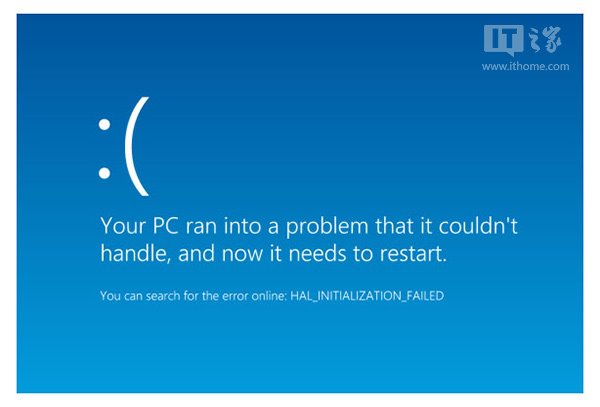萬盛學電腦網 >> windows 8技巧 >> Windows 8.1靈活豐富的分屏視圖功能
Windows 8.1靈活豐富的分屏視圖功能
現在,Win8.1預覽版提供了更為豐富靈活的“分屏視圖(Snap Views)”功能,不僅支持低分辨率屏幕,而且分屏數量最多可達四個;系統即提供智能分屏調整,同時也支持手動調整分屏之間的面積比例,滿足不同的應用需要。

Win 8.1“分屏視圖(Snap Views)”功能支持智能調整
Win 8.1的“分屏視圖(Snap Views)”功能支持智能調整。如果我們在郵件應用中打開照片,Win8.1預覽版會認為照片浏覽需要更大的空間,直接將郵件應用與照片應用的一小一大 的比例並排顯示;如果我們在郵件應用裡直接打開一個網站,郵件應用於IE浏覽器應用的分屏顯示比例會自動變為1:1。

圖示:Win8.1預覽版靈活的分屏視圖功能
Win 8.1“分屏視圖(Snap Views)”支持低分辨率屏幕,但不同分辨率支持分屏數不同
需要強調的是,雖然Win8.1預覽版支持低分辨率屏幕並且可分屏最多可達四個,但是不同的屏幕分辨率支持的分屏數並相不同。比如 1024×768像素以及1366×768像素的屏幕只能一分為二同時顯示兩個應用。1600×1200像素的屏幕支持三分屏,2560×1920像素的 屏幕支持四分屏。所以朋友們在試用Win8.1預覽版的分屏視圖功能時要留意自己設備屏幕的分辨率。
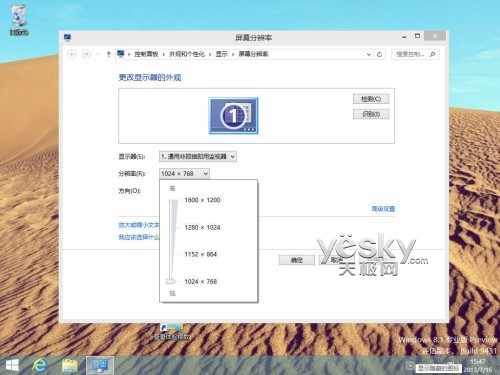
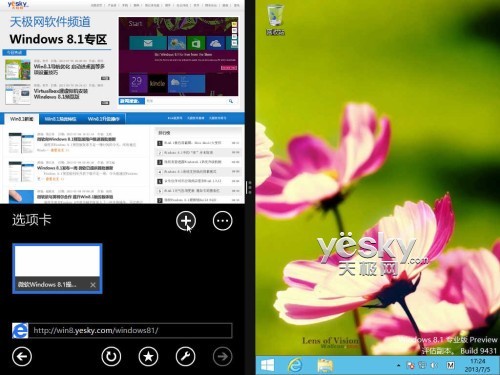
Win8.1分屏視圖功能操作
在Win8.1預覽版中打開多個應用,將鼠標指 針移動到屏幕左上角直至第二個應用出現,將指針向下移動可以查看最近使用的應用,選擇需要貼靠顯示的應用,用鼠標或者手指將應用略縮圖向屏幕右側拉動,直 到屏幕右端大約三分之二處出現包含三個小圓點的豎向分隔線(分隔線出現之後,我們還可以將應用略縮圖向左拖動,分隔線會移向左邊),松開鼠標或者手指,我 們就能看到Win8屏幕上同時顯示兩個應用,兩個應用都可以單獨操控。
我們也可以在屏幕左側的應用略縮界面中點擊鼠標右鍵,從右鍵菜單中選擇將所選應用插入到當前應用的左側或者右側。
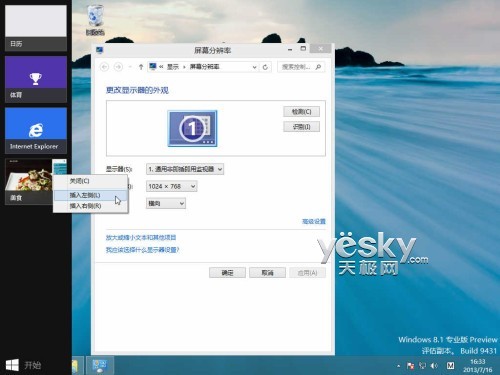
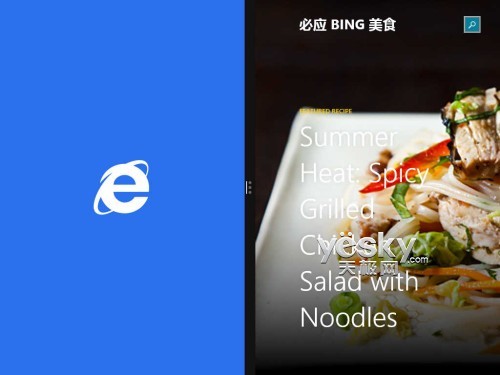
分屏視圖的比例可以根據需要靈活調整,拉動分隔線中間包含三個小圓點部分,可以將應用可視面積調整到屏幕的三分之二或三分之一面積。將分隔線向屏幕外拉動可以恢復全屏顯示狀態。
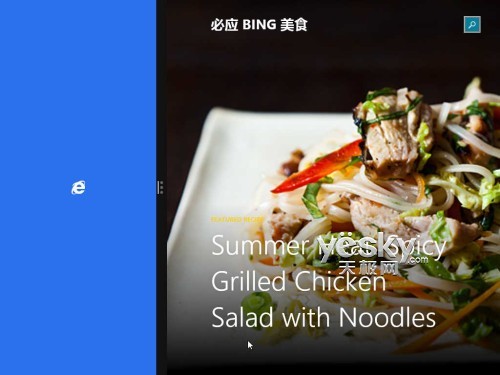
在分屏視圖狀態下,我們還可以隨時將其他應用拉動到分屏范圍中替換當前顯示的應用。
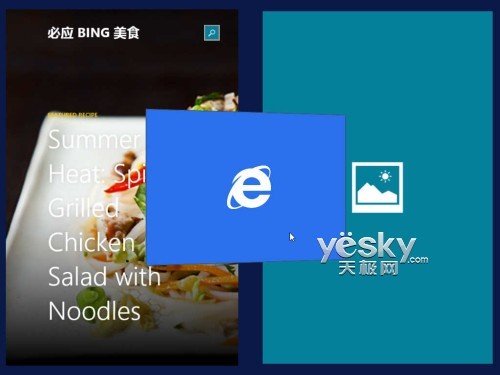
Win8.1預覽版的傳統桌面在Win8貼靠中也被看作是一個應用,我們可以將它和其他應用並排顯示在Win8寬屏中,桌面上的窗口會顯示在分屏中,拉動滾動條可以查看。
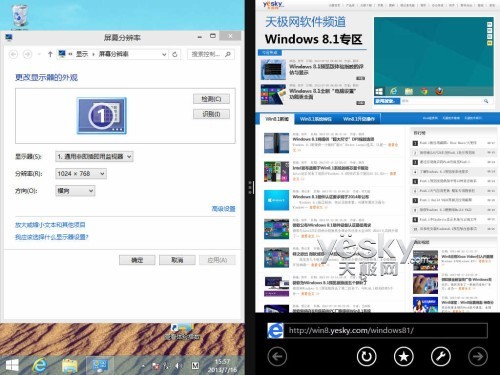
在分辨率更高的屏幕中我們可以將更多的應用分屏顯示在同一個屏幕中。比如下圖中我們將三個應用並排顯示在屏幕中,每一個應用都可以單獨操控。
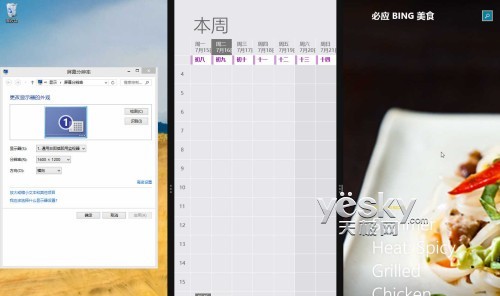
此外Win8.1預覽版的分屏視圖功能還優化了對多顯示器的支持,我們不僅可以在同一個顯示設備上同時查看打開多個應用,也可以讓同一個應用界面顯示在多個顯示的設備中,比如能讓一台顯示器顯示“開始”,其余顯示器運行不同的Modern應用。
以上我們體驗了Win8.1預覽版更加靈活豐富的“分屏視圖(Snap Views)”功能,不僅支持低分辨率屏幕,而且還可以分屏最多可達四個,支持手動調整分屏之間的面積比例,滿足各種不同的應用需要。可以看到 Win8.1預覽版在用戶界面和體驗方面做了很多優化和努力,最新消息顯示,Windows 8.1還將提供"超大"(Extra Large)選項以便讓顯示器按照200%的比例縮放文本和其它項目(Windows 8最大只能縮放到150%),並且支持用戶為每個顯示屏單獨選擇DPI縮放值,默認情況下,Windows 8.1會為每個顯示屏選擇最佳DPI縮放值,同時還為應用程序提供了APIs幫助它們選擇最佳縮放值。也就是說Win8.1正不斷優化更新。正式發布的時 候還有更多驚喜帶給大家。